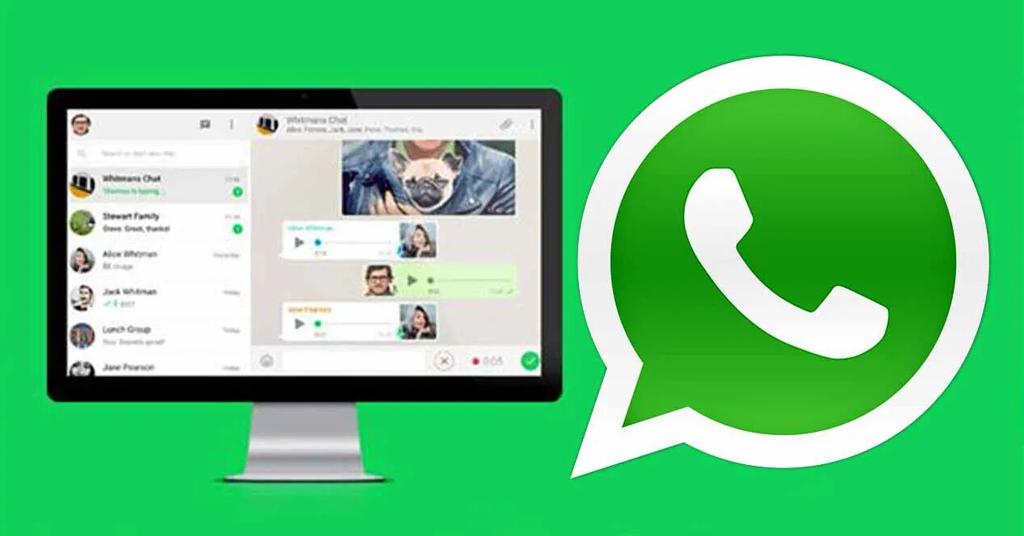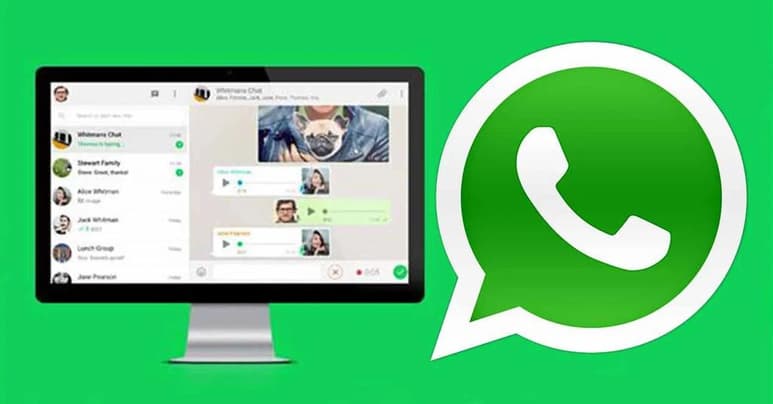
WhatsApp es una de las aplicaciones favoritas de millones de mexicanos que siempre están buscando la manera no solo de sorprender a sus contactos con los mejores stickers o contenidos sino de aprovechar al máximo la herramienta que se utiliza tanto en la vida personal como laboral. (ESPECIAL)
WhatsApp es una de las aplicaciones favoritas de millones de mexicanos que siempre están buscando la manera no solo de sorprender a sus contactos con los mejores stickers o contenidos sino de aprovechar al máximo la herramienta que se utiliza tanto en la vida personal como laboral.
En otras ocasiones te hemos enseñado algunos trucos para usar esta app, por ejemplo para evitar que tus contactos sepan cuándo estás conectado, pero ahora vamos a hablarte de WhatsApp Web.
La opción de utilizar la herramienta de mensajería en la computadora es una de las favoritas de muchos pues les permiten estar al tanto de sus notificaciones sin tener que mirar su celular, además de poder escribir en un teclado completo y ver sus mensajes en una pantalla más grande. Pero hay algunos trucos que pocos conocen.
Vamos por partes. En caso de que no sepas cómo activar esta función esto es lo que debes hacer:
Abre la aplicación de WhatsApp en tu celular, ya sea en Android o iPhone.
Da clic en los tres puntos ubicados en la parte superior de la pantalla.
En el menú que se despliega elige WhatsApp web.
A continuación aparecerá un lector de códigos QR.
Entonces entra a https://web.whatsapp.com desde tu computadora, no importa el sistema operativo que estés utilizando. Cuando lo hagas aparecerá el código que deberás escanear con tu celular.
Listo, ya podrás acceder a tus chats desde la computadora y empezar a sacarle provecho a esta herramienta. Solo ten en cuenta que la app depende de la conexión en tu celular, por lo que, si llega a estar desconectado de internet no podrás ver ni recibir mensajes. De hecho, si eso sucede, verás un mensaje en tu computadora, también si te estás quedando sin batería.
WhatsApp en dos teléfonos
Aunque la versión de WhatsApp Web está pensada para ser utilizada en una computadora y, por lo tanto su interfaz está optimizada para ello, en caso de que quieras tener tus chats en dos celulares solo sigue el proceso arriba descrito. Lo que cambiará es que, en lugar de acceder al portal desde una computadora lo harás en el teléfono secundario, después solo escaneas el código y listo.
Eso sí, es importante señalar que en la sesión de WhatsApp web, no importa si se abre en un teléfono o en una computadora, no se tiene acceso a funciones como compartir la ubicación, añadir contactos o realizar llamadas de voz o videollamadas, aunque sí es posible abrir una sala en Facebook Messenger.
Cerrar o abrir sesiones
Cuando hayas terminado de utilizar WhatsApp web en el dispositivo la recomendación es que cierres la sesión. Para ello solo ve a tu celular, abre la app, despliega el menú en los tres puntos de la derecha, elige WhatsApp web y verás un botón que dice Cerrar todas las sesiones, solo da clic y listo.
En caso de que lo que desees hacer sea abrir una sesión nueva, da clic en el signo + que aparece en la parte superior derecha y verás el escáner de código. Ya sabes qué hacer con él.
Es importante señalar que solo se puede tener una sesión activa, por lo que si abres una nueva en otro navegador o dispositivo, se cerrará la que tengas abierta anteriormente.
Una ventaja más de este menú es que podrás ver todas las sesiones iniciadas, así podrás incluso reconocer si alguien más está viendo tus chats sin permiso.
Atajos de teclado
Para facilitar el uso de la app en su versión de escritorio en Tech Bit te compartimos una lista con los atajos que puedes aplicar para hacer tu experiencia más rica y cómoda:
Ctrl + N: Nuevo chat.
Ctrl + Shift + ]: Siguiente chat.
Ctrl + Shift + [: Chat anterior.
Ctrl + E: Archivar la conversación.
Ctrl + Shift + M: Silenciar la conversación.
Ctrl + Backspace: Borrar la conversación.
Ctrl + Shift + U: Marcar como no leído.
Ctrl + Shift + N: Crear un nuevo grupo.
Ctrl + P: Abrir el perfil.
Alt + F4: Cerrar la ventana del chat.
Leer el mensaje sin abrirlo
Un último truco que seguro te será muy útil es que si pasas el mouse sobre el mensaje que te acaban de mandar verás una pequeña vista previa del mismo y lo podrás leer sin que nadie sepa.